更多干货
Linux 下 sftp 默认都会安装的, Windows 就没有了。网上搜的资料发现比较好用的是 freesshd,免费版中最好用的。
1,下载:http://www.freesshd.com/?ctt=download , 只下载 freeSSHd.exe 就可以了
2,安装:一路默认就可以了
3,设置:(网上资料不全,遇到的问题搜了好久也没个详细的信息,所以写篇博客记录)
特别说明一下,这里设置为密码登陆方式,而不用密匙方式,因为最近工作中在做 sftp 密码非交互式登陆
a, Users:
b, SSH ,地址选本地地址
c, sftp 中选择服务端默认路径
d, Authentication 中 Password authentication 一栏 要选择 Required ,否则客户端连接时输入密码总是错误
e, server status 中 run ssh servers
这里会遇到几个问题
1,提示私有秘钥没安装
安装时如果安装路径不是 C 盘的话 或 安装过程提示产生私有秘钥你却没做,请看以下安装目录freeSSHd下是不是只有 FreeSSHD,unins 4个文件
如果安装在C盘的话,当安装私有秘钥会多出这几个文件:
2,还会有遇到下面的问题
请到进程中杀掉 FreeSSHDService.exe,然后到安装目录下 使用管理员权限运行 FreeSSHDService
3.可能SSH启动不了,报“The sepcified address is already in use”
因为freessh在安装的时候会问你是否让freessh随机启动,然后就立马把freessh服务开启了,所以ssh里22端口用不了,解决办法就是进入系统先把freessh服务停止就行了。
OK,终于可以起来了
补充:
sftp test@192.168.10.103
test@192.168.10.103's password:
Permission denied, please try again.
test@192.168.10.103's password:
Permission denied, please try again.
密码明明输入正确的,可能还会遇到上面的情况, rm -rf ~/.ssh 也不行的话, 就是因为 windons 上运行 freesshd 没以管理员权限运行了哦!!!
补充:Permission denied, please try again. , 有时候上面情况试过了,还会出现这样的话,看一下管理员权限默认起来的 ssh ip 是不是对的?如果不对,然后自己改动后点击应用是没有什么卵用的,还是连不上(奇葩bug真多)。这个时候呢,改到你需要的ip后,点击ok最小化界面,然后 unload freesshd, 再重新管理员权限启动,注意起来后默认的ssh ip 一定要是你需要的。








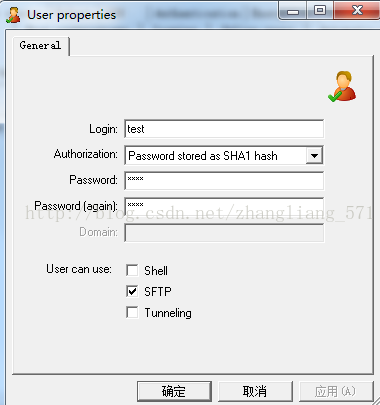
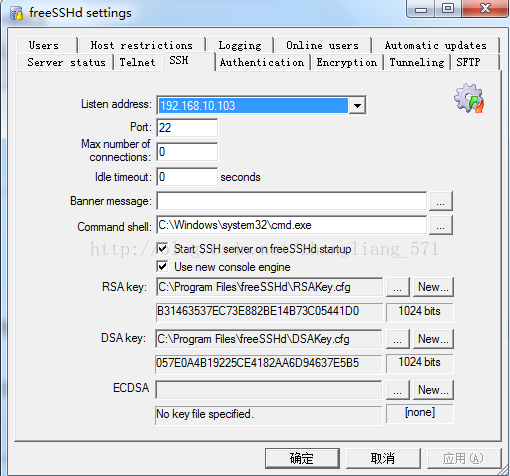
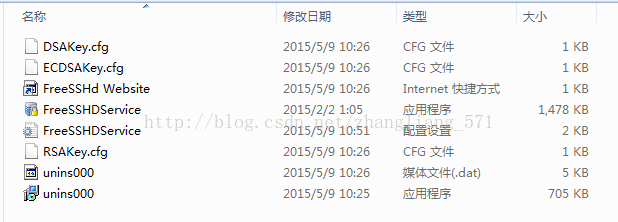
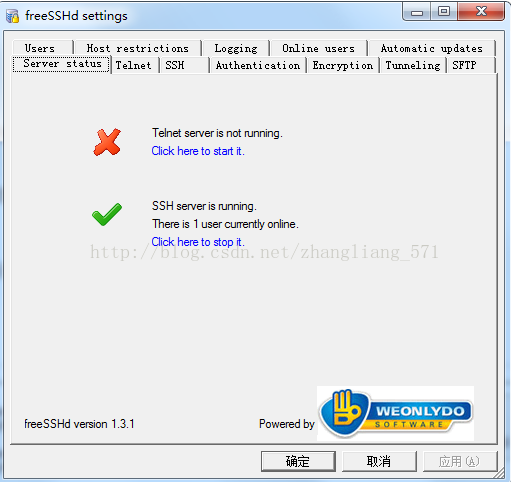
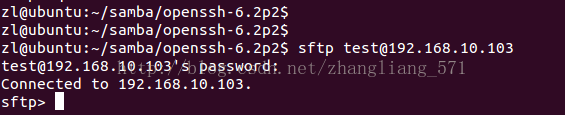














 399
399

 被折叠的 条评论
为什么被折叠?
被折叠的 条评论
为什么被折叠?








